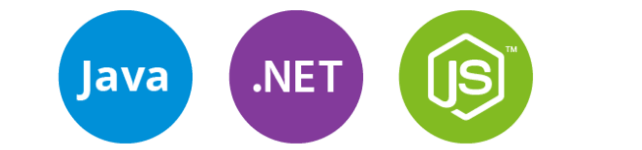Безопасность компьютера для большинства пользователей является очень серьёзным вопросом. Однажды мы уже рассказывали вам на нашем сайте о том, какой антивирус лучше. На этот раз мы поведаем, как установить пароль на компьютер на примере операционной системы от компании Microsoft – Windows 7.
Провести установку пароля к учётной записи пользователя в ОС Windows можно двумя способами, о них поведают вам эксперты нашего сайта Masterservis24.ru.
Создание пароля на компьютере в Windows 7
Для установки пароля нужно войти в «Панель управления» и выбрать там пункт «Учётные записи пользователя».
В появившемся окне вам нужно будет выбрать следующее: «Создание пароля своей учётной записи». Далее вам необходимо будет ввести сам пароль в соответствующее окно, и по желанию вы можете также ввести подсказку пароля, на случай если вы его вдруг забудете. Когда все необходимые действия произведены, клацаем на кнопку «Создать пароль».
Затем рекомендуем произвести перезагрузку компьютера и сразу же при загрузке Windows 7 система попросит вас ввести пароль.
Создание пароля на компьютере в Windows 8
Что же касается установки пароля в системе Windows 8, то способ его установки схож с Windows 7, но, тем не менее, имеет несколько отличий. Для установки пароля на Windows 8 уведите мышку вправо и вызовете боковое меню. В боковом меню клацаем на кнопку «Поиск».
В появившемся окне справа выбираем раздел «Параметры» и в строке поиска прописываем слово «Пароль».
В появившемся окне будет кнопка «Создание пароля», на неё и нужно будет нажать.
Далее вам нужно будет ввести желаемый пароль, и повторить его ввод. Если пароли совпали — при желании вы можете ввести подсказку к своему паролю. В тот момент, когда абсолютно во все поля введены данные – нажмите на кнопку «Далее». После применения параметров пароль будет установлен на вашу учётную запись. Также вы сможете внести определённые настройки ввода пароля, например, отключите требование его ввода при выходе компьютера из режима сна.
В Windows 8 и Windows 8.1 имеется одна интересная возможность: установка графического пароля. Суть его заключается в том, что вы можете заранее установленными жестами разблокировать компьютер, не вводя пароль.
Для этого после ввода пароля выбираем кнопку «Создать графический пароль», система попросит вас ввести пароль, для доступа к созданию графического пароля. Затем вы загружаете любую картинку и рисуете на ней три любых объекта. В качестве объектов могут быть круги, линии или точки. Очень важно запомнить место, размер, направление и порядок нарисованных объектов, так как без этого вы не разблокируете компьютер. Нарисовав графические объекты, нажмите на кнопку «Готово». Теперь графический пароль создан.
Установить пароль на Windows 7 и Windows 8 можно ещё при установке системы. В момент создания учётной записи пользователя система предложит ввести пароль и подсказку к нему.
Ещё один нюанс. Если вы используете несколько учётных записей на компьютере, то при запуске компьютера вам нужно будет выбрать свою учётную запись и ввести к ней пароль. Как правило, если вы хотите установить пароль на компьютер, а кроме вас иногда пользуется устройством ещё кто-то – вы можете для этого человека создать учётную запись с параметрами «Гость». Пользователь сможет, не вводя пароль, войти под этой учётной записью в систему с ограниченными правами.
Как выбрать пароль для компьютера
Очень важно правильно задать пароль, так как очень часто устанавливаемый пользователями пароль является ненадёжным и его не то чтобы легко взломать – его легко угадать. Во-первых, ваш пароль не должен явятся вашей датой рождения, номером паспорта или автомобиля. Во-вторых, комбинацию цифр и букв в пароле должны знать только вы, желательно придумать пароль исходя из какого-то события из жизни, введя дату, когда оно произошло. Намёк на это событие и можно ввести в подсказку к паролю.
Лучше всего пароль запомнить, а не записывать на бумажке. Если же у вас плохая память, то пароль можно записать в свой телефон, чтобы не забыть. В случае утраты пароля для входа в компьютер нужно будет переустанавливать систему.
Вообще, если у вас нет острой необходимости в пароле, то устанавливать его не рекомендуем, так как этот процесс замедляет запуск системы. Предлагаем также видеоинструкцию по установке пароля на операционную систему.